最近ニュースでもよく取り上げられるダークウェブが気になって仕方がない、いのっちです。
以前、noteにLINEの乗っ取り被害について書いたことがあるのですが、そのLINEに紐づいていたのがYahoo!メールだったんですよね。それ以来、「一体どこでパスワードが漏れたのか…?」とずっと気になっていました。
もしかして、ダークウェブに自分のメールアカウントや個人情報がさらされているのかも?
そんな不安を抱えながら、「安心してチェックできる方法ってないのかな?」と探していたところ――ありました!
ということで今回は、ダークウェブの基礎的な解説と、Googleのサービスを使って簡単・無料でメールアカウントの情報漏洩をチェックする方法をご紹介したいと思います。

ダークウェブとは?

ダークウェブとは、通常のGoogleやYahoo!といった検索エンジンでは見つけられない、特別なブラウザ(例:Torなど)を使ってアクセスする匿名性の高いネット空間です。
当方は怖いのでダークウェブ自体を見たいとは思わないのですが、違法取引や漏洩データの売買、闇バイトの情報なども出てくるようで、ダークウェブ サイト集を検索する人も増えています。
Google検索でダークウェブのサジェストワードに「見るだけ」なんてキーワードが出てきますし、色んな意味で世間の関心は集まりつつあるようです。
ダークウェブに個人情報がもれていないか気になる

パスワードやメールアドレスが流出してしまうと、思わぬ被害(なりすまし、乗っ取り、詐欺)に遭う恐れがあります。そんな不安を抱える人たちの間で、「ダークウェブ チェック」「ダークウェブ レポート」という言葉が注目されています。
Googleダークウェブモニタリングで確認できることは?
基本的にはGoogleアカウントに紐づく以下の情報をモニタリングできます。
- 氏名
- 生年月日
- 住所
- 電話番号
- メールアドレス
ダークウェブにこれらの情報が掲載されていないかレポートを作成してくれたり、通知してくれたりなど。
情報保護のための方法なども確認できますよ!
原則、Googleアカウントに紐づく情報しかモニタリングできないのですが、Googleアカウントに紐づいている他のメールアドレスも3つまではチェックできます。
Googleダークウェブモニタリングのやり方
パソコンやスマホのChromeブラウザから簡単に設定可能です。
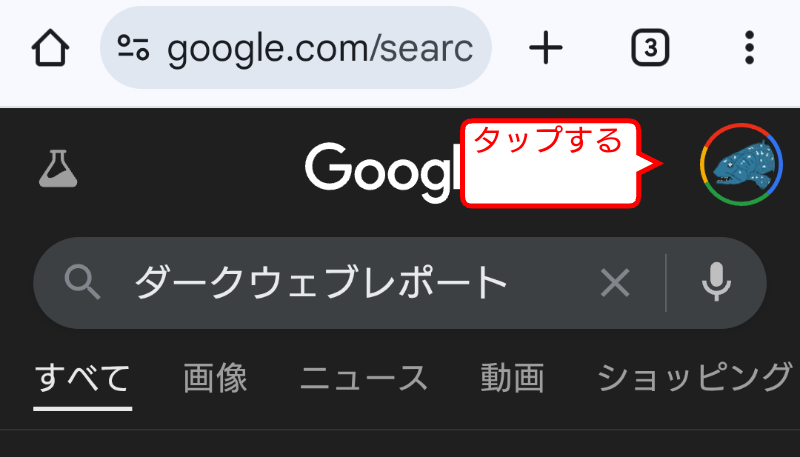
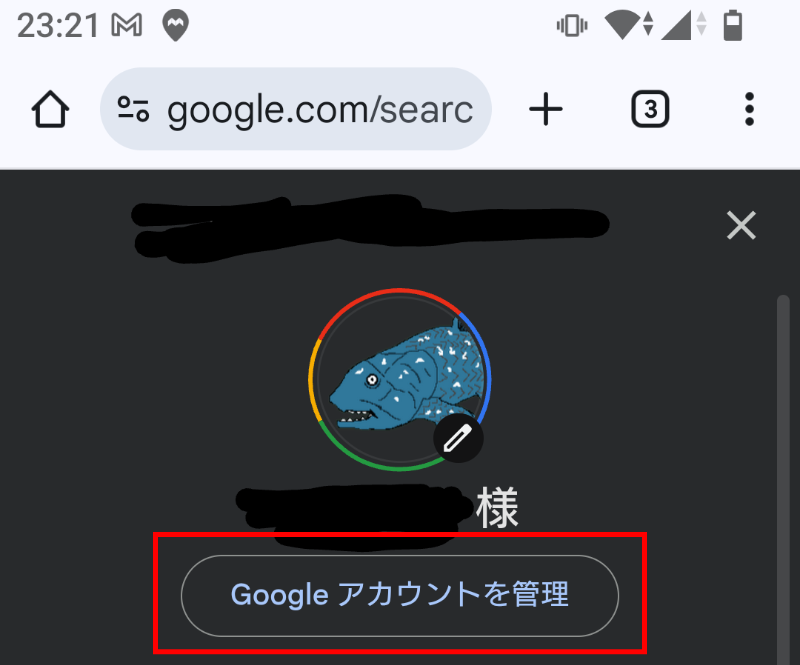
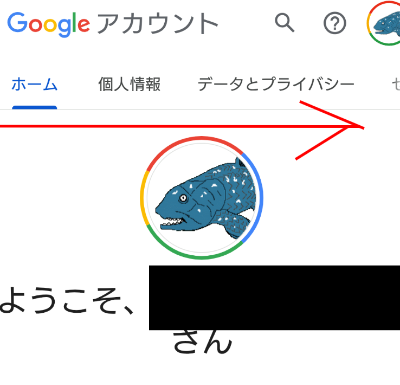
左へスワイプすると、セキュリティタブが表示されます。
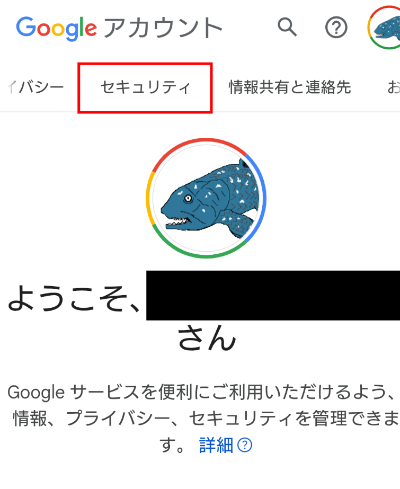
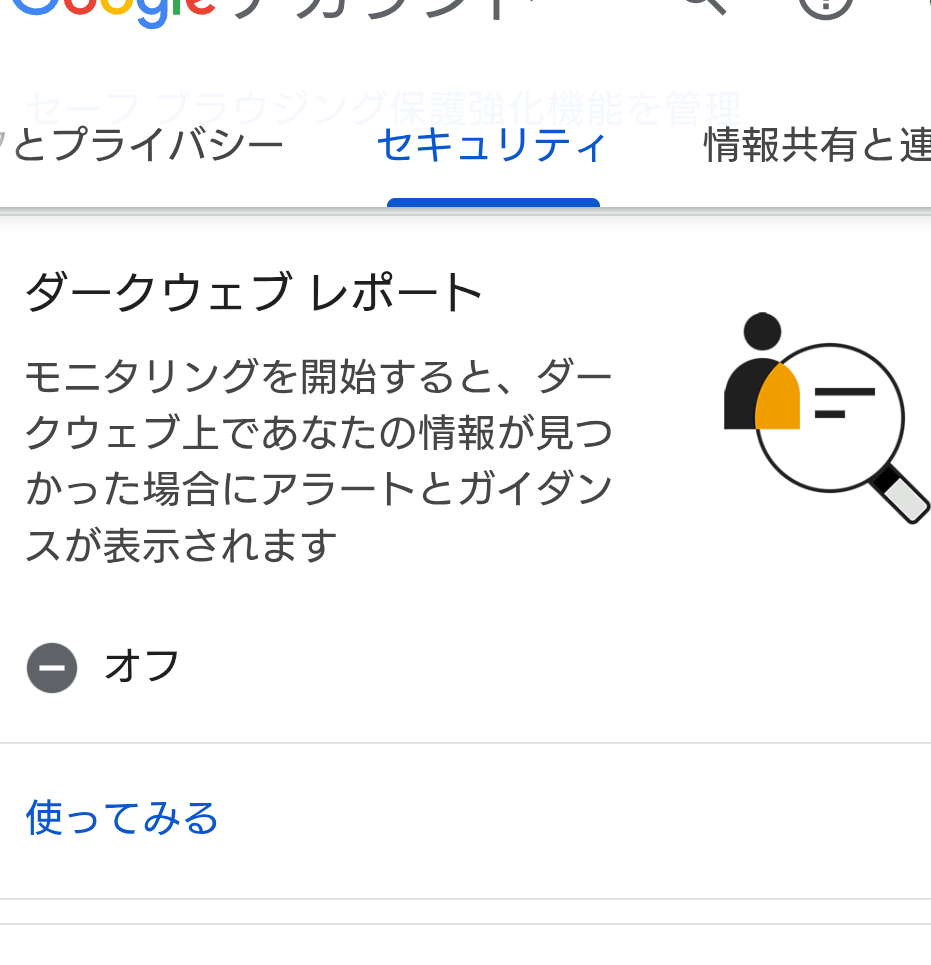
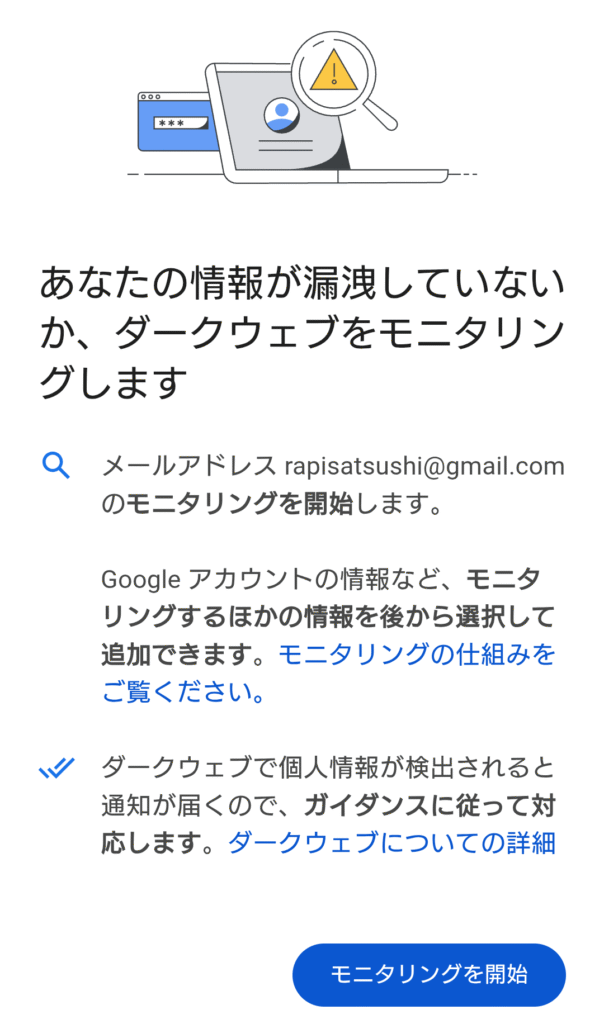
次にメールアドレス以外でモニタリングしたい情報を選択肢ます。氏名、生年月日、住所などが選べますので、チェックをつけて許可してください。
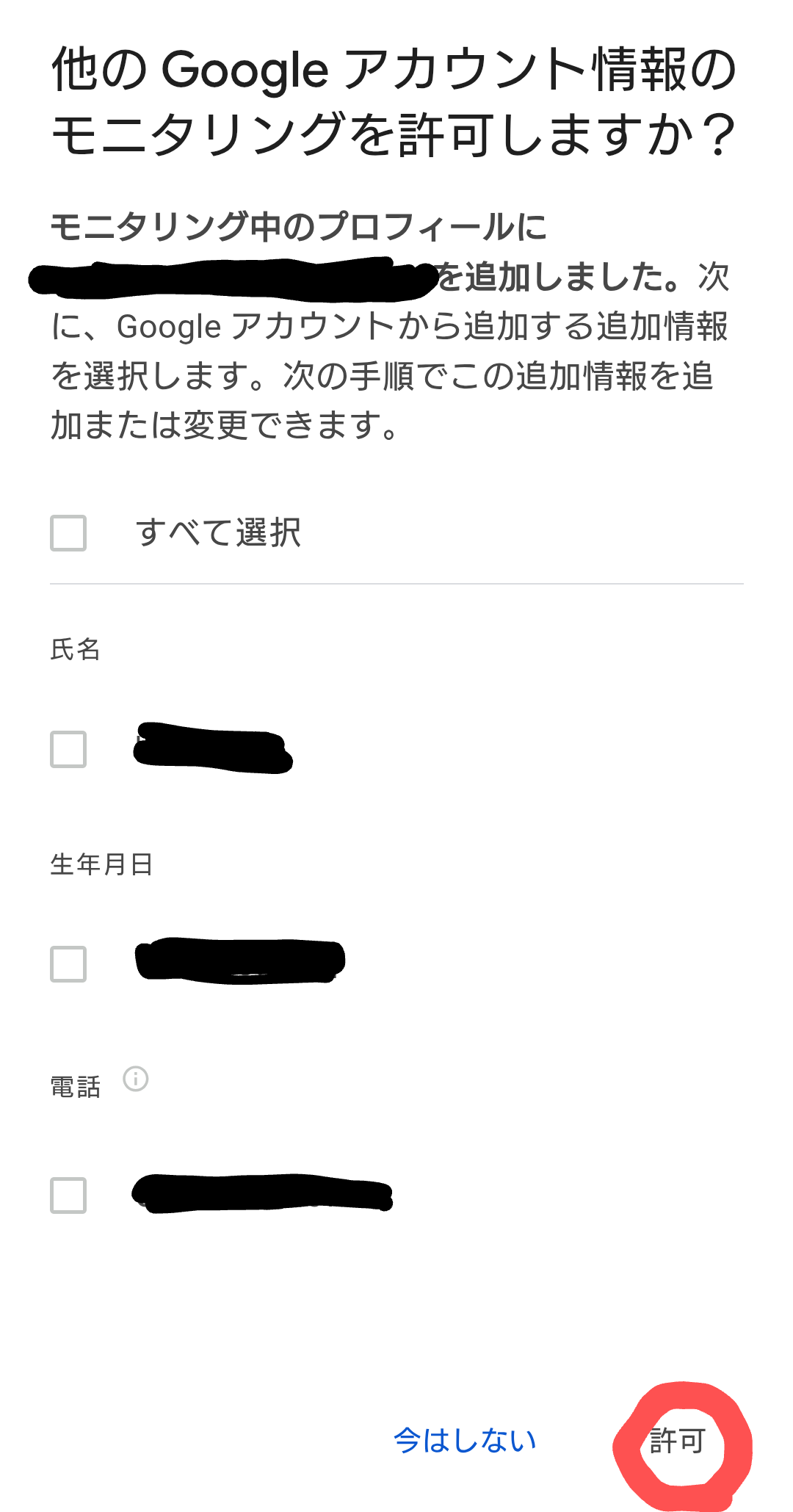
モニタリングを開始すると数十秒から数分でレポートが出力されます。

Googleダークウェブレポートを確認する
モニタリングを有効化すると、いつでも ダークウェブレポート」から、結果を確認できます。
前章の手順で「Googleアカウントを管理>セキュリティ>ダークウェブレポート」から、結果表示を選択で表示されます。
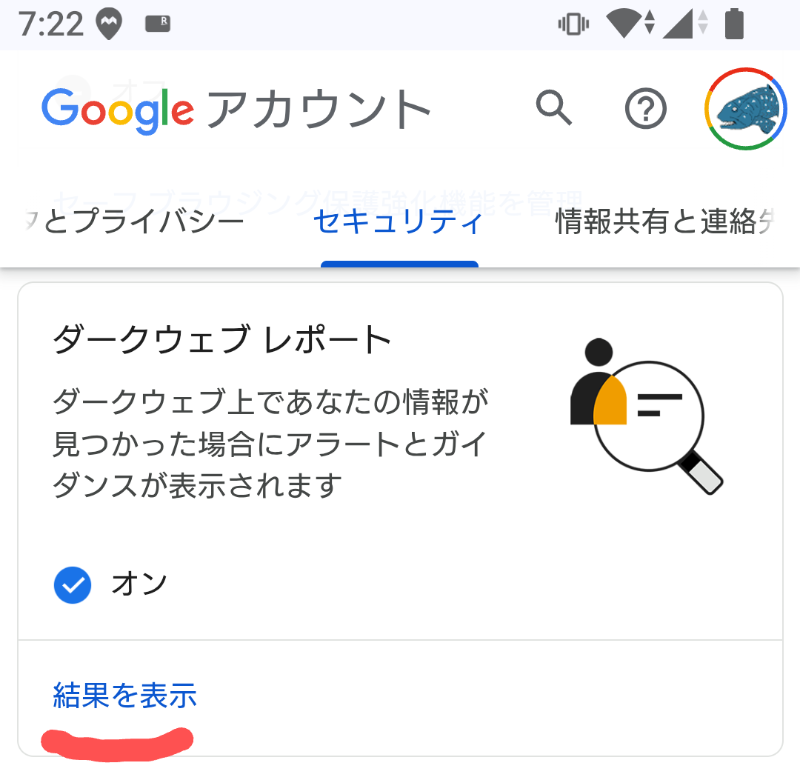
ダークウェブレポートでは次のような情報が確認できます。
- 流出の有無と発見日時
- 情報の種類(メールアドレス、氏名、生年月日、電話番号、住所など)
- リスクの概要と今後の対応ガイド
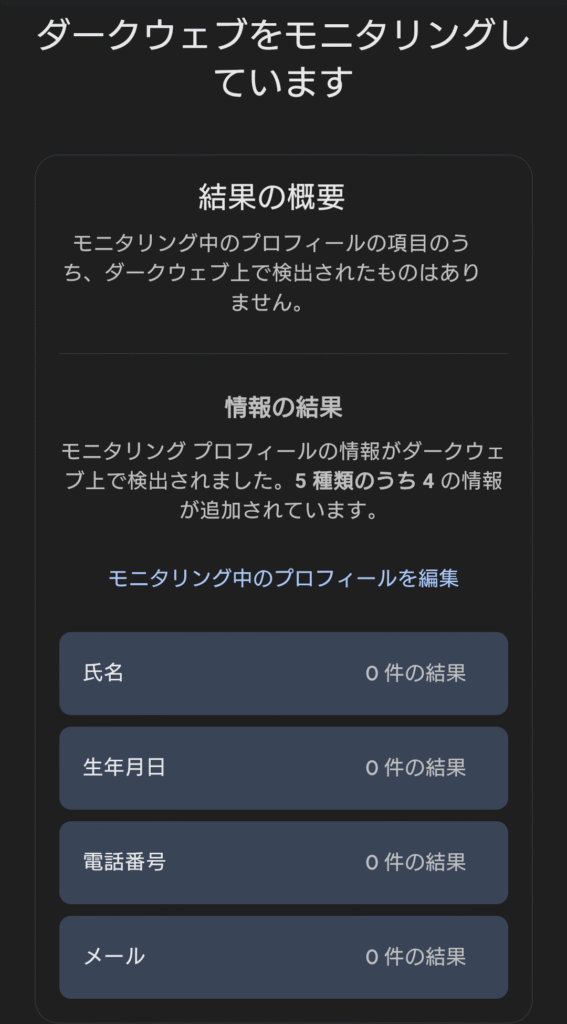
アカウントの乗っ取りや詐欺を未然に防ぐ手段として活用できます。
もしダークウェブに個人情報が漏れていたら?

万が一漏洩が見つかったら、すぐ以下の対応を取りましょう:
- パスワードをすぐに変更
- 2段階認証(2FA)の設定
- クレジットカードや銀行口座の不正利用確認
- 不審なメール・SMS・電話への警戒
情報漏洩は誰にでも起こりうるもの。実際、当方もやられましたからね。
特に同じパスワードを使いまわしているサービスなどは、片っ端からパスワード変えないと二次、三次被害が出るので気をつけましょう。
後はダークウェブレポート結果の一番下にセキュリティに対しての基礎知識や対策を説明したサイトも用意してくれています。
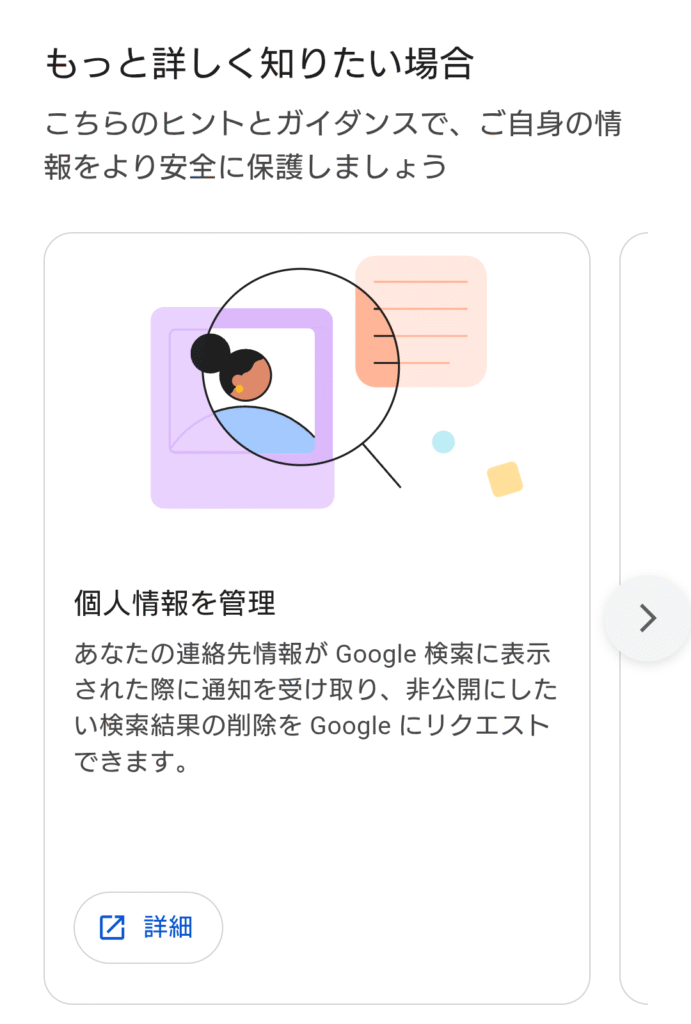
個人情報を安全に保護するための方法やダークウェブについての解、マルウェア対策やフィッシング攻撃、パスワード保護などの解説をしたサイトも用意されているので参考にしてみるのも良いと思います。
Googleの無料ツールを使うだけで、手軽に予防対策が取れるのは非常に大きなメリットなので、気になる方は試してみてください。
最後に本当に余談ですが、冒頭のアイキャッチ画像のお姉さんですが、ChatGPTに生成してもらいました。
思わず、「誰かを元にしてるの?」と質問したところ、「完全オリジナルです」と即答されましたwww
当サイトにそぐわない爽やかな画像で思わず採用してしまいましたよ。
ということで、今回はここまで!
残念パパこと、いのっちでした。
では、また!
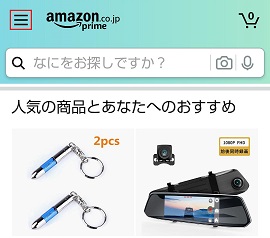



コメント